Microsoft compatibility telemetry windows 8 как отключить
Обновлено: 07.07.2024
Телеметрия является специализированной разработкой, которая достает определенную информацию с персонального компьютера и отправляет диагностические данные на серверы Microsoft.
Полностью ее не получится отключить. Можно деактивировать только часть параметров, чтобы сократить минимальный сбор материала. Ее отключение нужно для «анализа и улучшения работы операционной системы».
Частичное отключение
Для частичного выключения процесса требуется выполнить ряд некоторых действий:
- Открыть «Параметры», в открывшемся окне выбрать раздел «Конфиденциальность».
- Слева появятся разрешения Windows. Нужно заходить в каждое и отключать все, что можно было отключить, очищать разные журналы.
Деактивация через настройки параметров хоть и частичная, но действенная. Применить этот способ может абсолютно любой пользователь.
Но это не единственный метод, с помощью которого можно выключить телеметрию.
Отключение процессов в Диспетчере задач
Можно остановить некоторые службы, которые отвечают за сбор и отсылку информации по телеметрии:
- Функционал для подключения людей и телеметрия (имя — DiagTrack).
- Служба маршрутизации push-уведомлений на сводке WAP для администрирования аппаратуры (имя — dmwappushservice).
Для отключения процессов нужно зайти в службы, нажав Win+R. В появившейся форме ввести services.msc.
Затем в каждом параметре в строке «Тип запуска» нужно поставить значение «Отключена». Для сохранения принятых обновлений требуется нажать на «Применить». Службы успешно будут обновлены.
Отключение телеметрии в Системном реестре
Для остановки автоматизированного процесса с использованием реестра требуется щелкнуть сочетание кнопок Win+R, затем напечатать regedit. Откроется форма редактора реестра. Далее требуется:
- Перейти по пути HKEY_LOCAL_MACHINE\SOFTWARE\Policies\Microsoft\Windows\DataCollection.
- В правой части кликнуть правой кнопкой мыши и «Создать», а потом «Параметр DWORD (32 бита)».
- Назвать значение AllowTelemetry, щелкнуть по нему дважды.
- Задать нулевое значение.
Отключение некоторых параметров телеметрии позволит персональному компьютеру или ноутбуку увеличить свое быстродействие.
Подписывайтесь на блог с компьютерными хитростями, в котором вы найдете много полезной информации для управления вашим персональным компьютером.
Напоминаем, что попытки повторить действия автора могут привести к потере гарантии на оборудование и даже к выходу его из строя, а также к проблемам в работе ПО и ОС. Материал приведен исключительно в ознакомительных целях. Если же вы собираетесь воспроизводить действия, описанные ниже, настоятельно советуем внимательно прочитать статью до конца хотя бы один раз. Редакция 3DNews не несет никакой ответственности за любые возможные последствия.
Горячие обсуждения желания Microsoft побольше знать о своих пользователях и построже их контролировать не утихают уже около года. Всё началось с того, что компания стала поставлять ряд обновлений для актуальных версий ОС Windows, которые добавляли в систему функции телеметрии – сбора различной информации об активностях пользователя и его программ. Строго говоря, подобные системы распространены давным-давно, но для конечного пользователя их применение чаще всего не является обязательным. Хотя, конечно, многие производители по умолчанию эти функции включают.
В случае Windows основные претензии такие. Во-первых, телеметрия включается без явного уведомления пользователя (правда же, мало кто смотрит детальное описание очередного обновления). Во-вторых, отключить её не так просто. Формально «виноватым» оказывается сам пользователь, так как подобные вещи всегда прописываются в лицензиях и соглашениях о конфиденциальности. Но опять-таки мало кто их читает, а ещё меньше – понимает, что именно в них сказано. Впрочем, ради Windows 10 Microsoft, похоже, готова и не на такие жертвы. Да-да, во многом вся эта затея с телеметрией связана с желанием получше подготовиться к развёртыванию новой ОС.
К сожалению, на волне, не побоимся этого слова, истерии и паранойи — во многом безосновательной — в Сети появилось множество инструкций, которые не всегда, мягко говоря, корректны. Например, рекомендации полностью отказаться от обновлений ОС плохи с точки зрения безопасности. Вредны и советы по полной изоляции ПК от сетей Microsoft путём добавления множества правил в брандмауэр и файл hosts. В этом случае пользователю будут недоступны и весьма полезные сервисы вроде мастеров FixIt и прочих обслуживающих систем. Не лучше и предложения покопаться в реестре или групповых политиках – там ошибка чревата более серьёзными последствиями.
Так что придётся найти некоторый баланс между комфортом и приватностью. Как это сделать, читайте далее. Инструкция составлена специально для неподготовленных пользователей.
Прежде чем вмешиваться в работу системы, рекомендуется создать на всякий случай точку восстановления. В панели управления надо перейти в раздел «Система» и в панели слева кликнуть по пункту «Защита системы». В открывшемся окне на вкладке с таким же названием внизу надо нажать кнопку «Создать», ввести любое имя для точки восстановления и ещё раз нажать там же «Создать». Если что-то пойдёт не так после манипуляций, описанных ниже, то в том же разделе можно нажать кнопку «Восстановление» и, следуя указаниям мастера, откатить состояние системы до точки, которая была создана на предыдущем шаге.
Теперь приступаем к основному этапу. Самый очевидный и достаточно безболезненный шаг – это отказ от участия в программе улучшения ПО. Чтобы это сделать, надо в панели управления перейти в раздел «Центр поддержки -> Настройка центра поддержки -> Параметры улучшения качества ПО» и отказаться от участия в этой программе. Обратите внимание, что здесь и далее все операции будут требовать прав администратора.
Второй этап – принудительное отключение различных заданий планировщика. Для этого в панели управления надо выбрать пункт «Администрирование», а в нём открыть оснастку «Планировщик заданий». В разделе Microsoft -> Windows -> Application Experience есть следующие задачи: AITAgent, ProgramDataUpdater и Microsoft Compatibility Appraiser (не у всех). Все три надо выделить и в меню по правому клику мыши выбрать пункт «Отключить». Аналогичным образом необходимо отключить задачи Consolidator, KernelCEIPTask, UsbCEIP в разделе Microsoft -> Windows -> Customer Experience Improvement Program. Наконец, последний пункт – отключение задачи Proxy в разделе Microsoft -> Windows -> Autochk.
Если вы честно устанавливали все присылаемые Microsoft обновления ОС, то у вас наверняка уже работает служба Diagnostics Tracking Service или её потомок Connected User Experiences and Telemetry («Функциональные возможности для подключенных пользователей и телеметрия»). Её надо отключить – в разделе «Администрирование панели управления» открываем оснастку «Службы» и находим в списке нужную. Нажимаем кнопку «Остановить», тип запуска выбираем «Отключена», затем нажимаем «Применить».
Следующий этап – удаление части обновлений ОС. Для этого в списке всех программ находим папку «Стандартные» или «Служебные», а в ней пункт «Командная строка». В меню по правому клику на нём выбираем «Запуск от имени администратора». В открывшемся окне поочерёдно выполняем следующие команды:
Таким образом можно избавиться от части лишнего ПО, которое добавляет телеметрию в ОС. Чтобы эти обновления в дальнейшем не беспокоили, надо изменить некоторые настройки. Во-первых, в панели управления в разделе «Центр обновления Windows -> Настройка параметров» переключить параметр установки на «Загружать обновления, но решение об установке принимается мной» или же «Искать обновления, но решение о загрузке и установке принимается мною». Первый вариант проще, так как Windows сама будет уведомлять о наличии обновлений и останется только выбрать нужные. Там же надо снять галочку «Получать рекомендуемые обновления таким же образом, как и важные обновления».
Теперь надо вернуться назад, запустить поиск обновлений и просмотреть предлагаемый список. В списке частично будут присутствовать те обновления, которые были удалены на прошлом этапе, – надо внимательно просмотреть номера KB у каждого из них. Если они входят в список, то их надо скрыть. Достаточно выбрать соответствующий пункт в меню по правому клику для каждого из таких обновлений. К сожалению, Microsoft периодически возвращает эти обновления, даже если они были скрыты. Поэтому лучше всего каждый раз сверяться со списком, а также внимательно читать описание обновлений, для чего нужно выбрать любое из них и в правой панели кликнуть на ссылку «Подробности» – в браузере откроется статья с подробным описанием. Увы, этим придётся заниматься регулярно и к тому же посматривать новостные ленты – вдруг редмондский гигант решит добавить ещё какое-нибудь не слишком приятное обновление ОС.
После завершения всех манипуляций систему необходимо перезагрузить.
Некоторые пользователи с нетерпением ждут конца июля 2016 года, так как именно в этот момент прекратит действие программа по бесплатному обновлению Windows 7/8/8.1 до Windows 10, в связи с чем они питают надежду, что Microsoft от них отстанет и больше не будет предлагать ничего такого. Если же вам уже надоело это предложение, то надо будет повторить последние два этапа с удалением обновлений, их скрытием и последующим контролем за тем, что предлагает Microsoft. Только в этот раз список команд будет такой:
С Windows 10 всё проще и сложнее одновременно. Проще, потому что есть готовое решение от известного разработчика O&O Software. А сложнее из-за того, что Microsoft регулярно выпускает новые сборки ОС, поэтому повторять нижеописанную процедуру придётся регулярно. Итак, проще всего избавиться от телеметрии в Windows 10 c помощью приложения с говорящим названием O&O ShutUp10. После скачивания и распаковки архива с программой надо запустить её с правами администратора из меню по правому клику мышкой. В меню «Опции» необходимо сначала выбрать пункт «Создать точку восстановления системы», а потом пункт «Применить все рекомендованные настройки» (с зелёной галочкой). Если всё устраивает, то можно перезагрузить систему.

Однако рекомендуется некоторые пункты всё же отключить вручную по своему усмотрению, переключая ползунок слева в «красное» положение. По клику на каждый пункт открывается его более-менее подробное описание, из которого можно понять, нужно ли его оставлять включённым. Среди пунктов, которые особой приватности не добавляют, а вот помешать комфортной работе могут, выделим следующие:
- Кнопка раскрытия пароля – некоторым пользователям бывает полезно просмотреть пароль при вводе.
- Группа Wi-Fi Sene – не слишком безопасная, но действительно удобная функция для обмена информацией о беспроводных сетях.
- Камера на экране входа в систему – на планшетах удобнее оставить эту функцию включённой для быстрой съёмки.
- Доступ приложений к учётной записи пользователя – строго говоря, если отключить эту функцию, то некоторые приложения, особенно игровые, могут и не заработать.
- Раздел «Синхронизация настроек Windows» — весьма спорный набор опций, так как синхронизация настроек, особенно между несколькими ПК, действительно удобна.
- Группа службы определения местоположения – на практике эта функция может быть полезна для геолокации во многих приложениях.
- Обновление с помощью P2P-технологий – разумнее в настройках ОС разрешить работу этой функции только для локальной сети, а не полностью отключать её.

Наконец, последнее, что рекомендуется сделать, – это пройтись по всем пунктам «Конфиденциальность» из раздела «Параметры» в главном меню. В каждом пункте надо внимательно просмотреть разрешения у отдельных приложений и отключить доступ к тем или иным возможностям системы.
После установки новых операционных систем Windows 8 и 10 многие пользователи заметили, что некий процесс (Microsoft Compatibility Telemetry) грузит диск до такой степени, что работать с компьютером становится совершенно невозможно. И далеко не все отдают себе отчет в том, что это за служба, чем она на самом деле занимается, не говоря уже о том, как ее деактивировать. Попробуем разобраться, что к чему.
Телеметрия в Windows-системах: что это такое?
Некоторые пользователи справедливо полагают, что телеметрия относится исключительно к области космических технологий, предполагающих удаленное измерение каких-то параметров с передачей итоговых данных в центр обработки. Да, так оно и есть. Вот только в Windows-системах это есть то самое зло, за которое их постоянно ругают: слежение (если хотите, шпионаж) за пользователем на уровне отслеживания абсолютно всех производимых действий, включая изменения базовых настроек системы и даже интернет-серфинга (а это афишируется при установке системы, на что никто не обращает особого внимания).
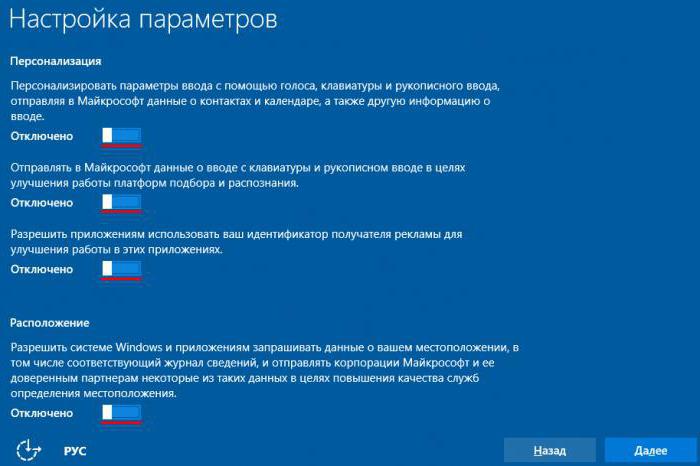
Обычно сама служба в активированном по умолчанию состоянии более 20-30 % ресурсов оперативной памяти не потребляет. Максимум на что она способна, - это 2 Гб при условии наличия планок раза в три-четыре больше. Однако вопрос совершенно в другом. Дело в том, что эта служба не только отслеживает действия пользователя, она еще собирает информацию, формирует своеобразные отчеты и отправляет их на серверы Microsoft с целью улучшения производительности Windows.
Но подумайте сами! Какой рядовой пользователь будет отсылать отчеты, не зная, о чем вообще идет речь. И зачем ему отслеживание конфиденциальности? Вот тут-то и приходит понимание, что если Microsoft Compatibility Telemetry грузит диск, эту службу нужно каким-то образом отключить. Но каким? Об этом будет сказано отдельно, а пока разберемся, в чем может состоять истинная причина нагрузки на системные ресурсы.
Почему процесс Microsoft Compatibility Telemetry грузит диск на Windows 8 и выше?
Впервые данная служба появилась в седьмой версии системы. Тогда на нее никто особо не обратил внимания. А зря! Как оказалось, именно этот модуль был способен собирать все сведения о действиях пользователя, отправлять их на анализ в корпорацию Microsoft независимо от вашего желания.
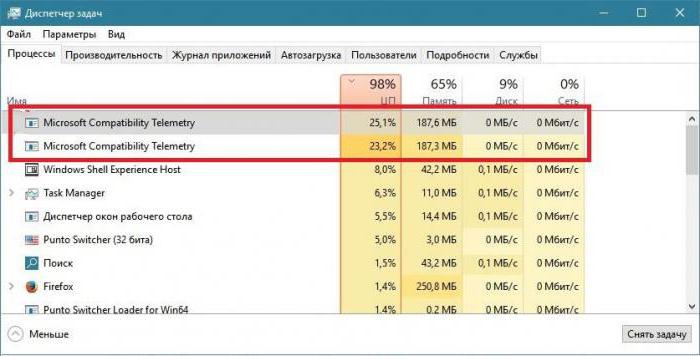
Что самое печальное: процесс изначально работает в фоновом режиме, а для отключения пользователю недоступен. Несмотря на то что заявленная нагрузка не превышает общей трети, бывает и так, что процесс Microsoft Compatibility Telemetry Windows 8.1 грузит диск намного выше. Почему? Вероятнее всего, дело тут не столько в сетевых подключениях, сколько в сбоях самой службы. Иногда свою роль играют «корявые» обновления, установка которых противоречит всем понятиям здравого смысла. Тем не менее избавиться от слежения можно, причем достаточно просто.
Microsoft Compatibility Telemetry грузит диск на Windows 10: простейший способ отключения
Мало кто знает, что деактивировать службу слежения можно было еще на стадии установки системы, выбрав дополнительную настройку, а не параметры по умолчанию (как было показано выше). Если так случилось, что система уже установлена, будем отталкиваться от этого.
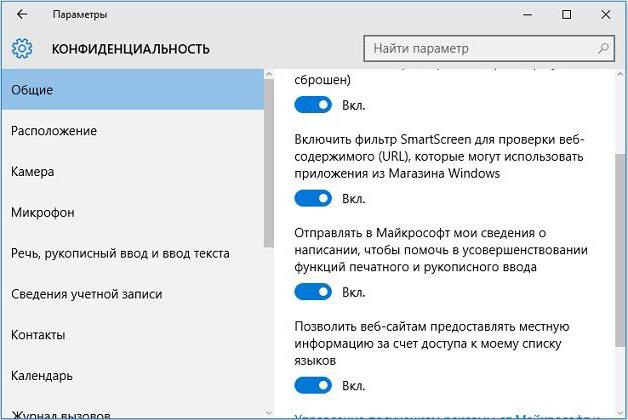
Для начала следует использовать меню параметров и раздел системы, где выбирается пункт конфиденциальности. Справа в окне настроек нужно отключить все, что есть.
Если некоторые пункты блокируются, возможно, придется удалить последние обновления, или даже сбросить систему до первоначального состояния. Но до этого не дойдет.
Раздел служб
Если Microsoft Compatibility Telemetry грузит диск, то для отключения слежения можно воспользоваться и стандартным разделом служб системы (services.msc), найти там соответствующий модуль службы диагностики.
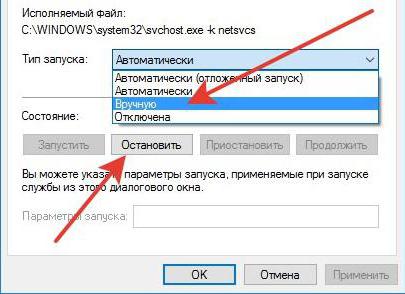
Войдя в раздел редактирования опций через меню ПКМ или двойной клик, сначала нужно отключить сервис кнопкой остановки процесса, а затем выставить тип запуска на ручной (или отключить службу вообще).
Сторонние программы и способы
В случае когда Microsoft Compatibility Telemetry грузит диск, можно воспользоваться и дополнительными средствами, которые предлагают сторонние разработчики.
Не составляет сложности избавиться от слежения при помощи небольшой утилиты под названием DWS Lite. Однако применять ее рекомендуется исключительно продвинутым пользователям, поскольку само приложение способно отключать много всего. Установив полное отключение всех функций и элементов системы, можно добиться только того, что она просто перестанет работать.
Наконец, если Microsoft Compatibility Telemetry грузит диск, то в настройке обновлений следует указать, что данный локальный пользователь не желает принимать участие в усовершенствовании с последующим отключением AITAgent и ProgramDataUpdater в «Планировщике заданий». То же самое касается параметров Consolidator, KernelCEIPTask, UsbCEIP.
Что поможет еще?
В некоторых случаях, поскольку сбои могут быть связаны с некорректной установкой обновлений, их нужно будет удалить. В частности, это касается пакетов КВ с номерами 3068708, 3022345, 3075249, 3080149 и 2976978. В самом простом случае для их деинсталляции в командной консоли следует прописать строки в виде wusa /uninstall /kb:ХХХХХХХ /quiet /norestart, где ХХХХХХХ – код пакета обновления.
Только так можно избавиться от слежки в последних Windows-системах. Способ отключения телеметрии через системный реестр не рассматривался, потому что данный вариант является сложным (хотя произвести отключение там и можно). Поэтому рядовому пользователю придется довольствоваться тем, что есть.
Microsoft решила перенять практику сбора данных о пользователях у других создателей программного обеспечения (например, поисковиков), и реализовала соответствующий функционал в своей операционной системе Windows 10. При помощи службы Microsoft Compatibility Telemetry система Виндовс 10 выполняет анализ некоторых действий пользователя (например, предпочтений, установленного и используемого ПО и т.д.) и отправляет эти данные на удаленные сервера. Но даже если отбросить все параноидальные мысли о слежке, то все равно у большинства пользователей будет возникать мотивация к отключению соответствующей функции. Дело в том, что во время своей работы Microsoft Compatibility Telemetry может существенно нагрузать диск, и каким образом отключить данную службу мы рассмотрим ниже.
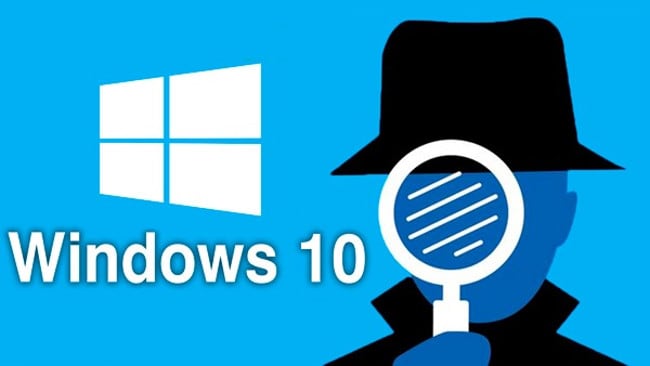
Не приведет ли отключение Microsoft Compatibility Telemetry к нарушениям в работе Windows
Служба MCT нужна исключительно корпорации Microsoft. Для конечного пользователя операционной системы она не несет вообще никакой полезной функции. Поэтому Microsoft Compatibility Telemetry смело можно отключать и не беспокоиться, что это приведет к снижению качества взаимодействия с системой. Также в прошлых статьях мной были рассмотрены службы нагружающие процессор Wuauserv и Superfetch.

Как отключить службу Microsoft Compatibility Telemetry
Отключить сбор соответствующих телеметрических данных довольно просто, если Microsoft Compatibility Telemetry грузит диск. Для этого вначале потребуется зайти в командную строку:

Когда сканирование успешно завершится, потребуется зайти в панель управления, и там:
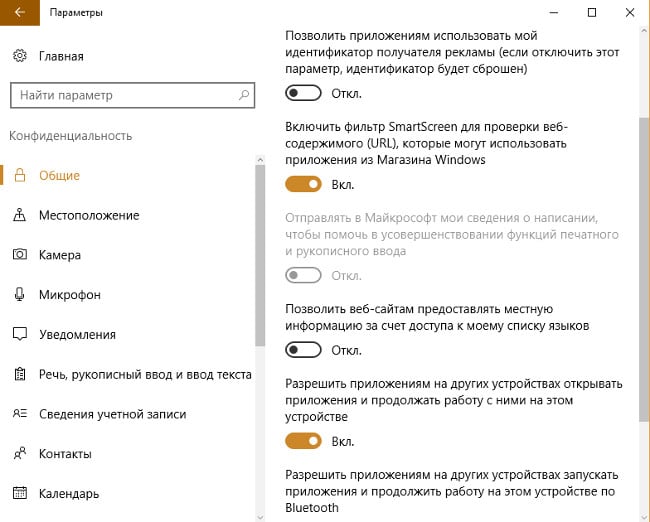
После этого служба Microsoft Compatibility Telemetry больше не будет запускаться и, как следствие этого, перестанет нагружаться ваш жесткий диск. Однако чтобы полностью исключить ее самопроизвольный запуск в будущем нужно сделать еще одно действие – отключить сбор данных в настройках. Для этого требуется:
Если вы хотели не только снизить нагрузку на систему, но отключить слежку, которая присутствует в Windows 10, тогда вам рекомендуется поставить фаервол. Необходимо загрузить и установить сторонний продукт, а не использовать брандмауэр, который присутствует в Windows.
После того, как он будет установлен, сконфигурируйте его таким образом, что только программы, которым вы доверяете, смогут иметь доступ в сеть. Например, можете разрешить работу браузеров, почтового клиента, сервисов обновлений (в том числе Widows) и другим, которые вы сознательно используете. Остальным же либо вовсе запретите выход в Интернет, либо прикажите спрашивать разрешение каждый раз, когда они захотят это сделать.
Читайте также:

